Hp LaserJet M5035 User Manual [ru]

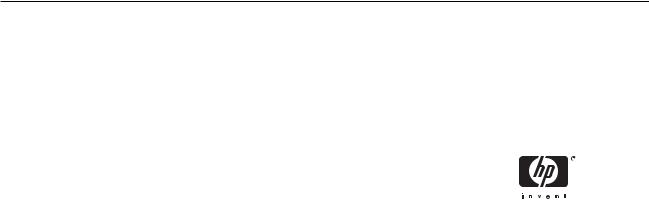
МФУ серий HP LaserJet M5025 и HP LaserJet M5035
Руководство пользователя

Авторские права и лицензия
© 2006 Copyright Hewlett-Packard
Development Company, L.P.
Копирование, адаптация или перевод без предварительного письменного разрешения запрещены, за исключением случаев, разрешенных законом об авторских правах.
Информация, содержащаяся в этом документе, может быть изменена без предварительного уведомления.
Гарантии на изделия и услуги HP устанавливаются в специальных гарантийных положениях, прилагаемых к таким изделиям и услугам. Ничто из сказанного в настоящем документе не должно истолковываться как дополнительная гарантия. HP не несет ответственности за технические или редакторские ошибки или упущения, содержащиеся в настоящем документе.
Номер изделия: Q7829-90939
Edition 1, 10/2006
Информация о товарных знаках
Adobe®, Acrobat® и PostScript® являются зарегистрированными товарными знаками Adobe Systems Incorporated.
Linux является зарегистрированным в США товарным знаком Linus Torvalds.
Microsoft®, Windows® и Windows NT®
являются зарегистрированными в США товарными знаками Microsoft Corporation.
UNIX® является зарегистрированным товарным знаком Open Group.
ENERGY STAR® и логотип ENERGY STAR® являются зарегистрированными знаками агентства по защите окружающей среды США.
Содержание
1 Основные характеристики |
|
Сравнение устройств ......................................................................................................................... |
2 |
Сравнение функций ........................................................................................................................... |
4 |
Обзор принтера .................................................................................................................................. |
6 |
Компоненты устройства .................................................................................................... |
6 |
Порты интерфейса ............................................................................................................. |
9 |
Программное обеспечение устройства .......................................................................................... |
10 |
Поддерживаемые операционные системы .................................................................... |
10 |
Поддерживаемые драйверы принтера .......................................................................... |
10 |
Выбор нужного драйвера принтера ................................................................................ |
10 |
Универсальные драйверы принтеров ............................................................ |
11 |
Автоконфигурация драйвера .......................................................................... |
11 |
Обновить сейчас ............................................................................................. |
12 |
Предварительная настройка драйвера HP ................................................... |
12 |
Приоритет параметров печати ....................................................................................... |
12 |
Открытие драйверов принтера ....................................................................................... |
13 |
Программное обеспечение для компьютеров Macintosh .............................................. |
13 |
Удаление программного обеспечения из операционных систем |
|
Macintosh .......................................................................................................... |
14 |
Утилиты ............................................................................................................................. |
14 |
HP Web Jetadmin ............................................................................................. |
14 |
Встроенный Web-сервер ................................................................................. |
15 |
ПО HP Easy Printer Care ................................................................................. |
15 |
Поддерживаемые операционные системы ................................... |
15 |
Поддерживаемые обозреватели ................................................... |
15 |
Другие компоненты и утилиты ........................................................................ |
16 |
2 Панель управления |
|
Использование панели управления ................................................................................................ |
18 |
Устройство панели управления ...................................................................................... |
18 |
Главный экран .................................................................................................................. |
19 |
Кнопки на сенсорном экране ........................................................................................... |
20 |
Справочная система панели управления ...................................................................... |
20 |
Работа с меню Администрирование ............................................................................................... |
21 |
Навигация по дополнительному меню ........................................................................... |
21 |
Меню Информация .......................................................................................................... |
21 |
Меню Параметры задания по умолчанию ..................................................................... |
22 |
Параметры по умолчанию для оригиналов ................................................... |
23 |
Параметры копирования по умолчанию ........................................................ |
23 |
RUWW |
iii |
Параметры факса по умолчанию ................................................................... |
24 |
Параметры электронной почты по умолчанию ............................................. |
25 |
Параметры по умолчанию для отправки в папку .......................................... |
26 |
Параметры печати по умолчанию .................................................................. |
26 |
Меню Время/расписание ................................................................................................. |
27 |
Меню управления ............................................................................................................ |
29 |
Меню "Начальная настройка" ......................................................................................... |
30 |
Меню "Сеть и В/В" ........................................................................................... |
30 |
Меню "Настройка факса" ................................................................................ |
38 |
Меню "Настройка эл. почты" .......................................................................... |
40 |
Меню "Настройка параметров отправки" ...................................................... |
41 |
Меню Параметры работы устройства ............................................................................ |
41 |
Меню Качество печати .................................................................................................... |
47 |
Меню Устранение неисправностей ................................................................................ |
49 |
Меню Сброс ...................................................................................................................... |
53 |
Сервис ............................................................................................................................. |
54 |
3 Конфигурация ввода/вывода |
|
Конфигурация USB ........................................................................................................................... |
56 |
Конфигурация сети ........................................................................................................................... |
57 |
Настройка параметров TCP/IPv4 .................................................................................... |
57 |
Указать адрес IP .............................................................................................. |
57 |
Задать маску подсети ..................................................................................... |
58 |
Указать шлюз по умолчанию .......................................................................... |
58 |
Конфигурирование параметров TCP/IPv6 ..................................................................... |
59 |
Отключить сетевые протоколы (необязательно) .......................................................... |
59 |
Отключить IPX/SPX ........................................................................................ |
59 |
Отключить AppleTalk ....................................................................................... |
60 |
Отключить DLC/LLC ........................................................................................ |
60 |
Серверы печати HP Jetdirect EIO ................................................................................... |
60 |
4 Носители и лотки |
|
Общие рекомендации по обращению с носителями ..................................................................... |
62 |
Нежелательные типы бумаги .......................................................................................... |
62 |
Бумага, способная вызвать повреждение устройства .................................................. |
62 |
Общие технические характеристики носителя .............................................................. |
63 |
Инструкции по применению специальных носителей ................................................................... |
64 |
Выбор оптимального режима термоэлемента .............................................................. |
66 |
Выбор носителя печати ................................................................................................................... |
68 |
Автоматическое определение формата ........................................................................ |
68 |
Поддерживаемые плотности и форматы носителей .................................................... |
68 |
Окружающая среда для печати и хранения бумаги ...................................................................... |
72 |
Загрузка носителей во входные лотки ............................................................................................ |
73 |
Загрузка в лоток 1 (многоцелевой лоток) ...................................................................... |
73 |
Настройка работы лотка 1 ............................................................................................... |
75 |
Загрузка носителя в лотки 2 и 3 (а также в дополнительные лотки 4, 5 и 6) ............. |
75 |
Загрузка специального носителя .................................................................................... |
76 |
Загрузка документов для отправки факсов, копирования и сканирования ................................. |
78 |
Размещение документа на стекле сканера ................................................................... |
78 |
Загрузка носителей в устройство автоматической подачи документов (АПД) ........... |
80 |
iv |
RUWW |
Печать на поворачиваемых носителях .......................................................................................... |
82 |
Печать полностраничных изображений ........................................................................................ |
84 |
Печать на носителях нестандартного формата ............................................................................ |
85 |
Инструкции по печати на бумаге нестандартного формата ......................................... |
85 |
Настройка нестандартных форматов бумаги ................................................................ |
85 |
Загрузка носителей нестандартного формата в лоток 1 .............................................. |
85 |
Загрузка носителей нестандартного формата в лотки 2 и 3 (а также в |
|
дополнительные лотки 4, 5 и 6) ...................................................................................... |
86 |
Управление заданиями печати ....................................................................................................... |
88 |
5 Функции устройства |
|
Работа со сшивателем ..................................................................................................................... |
90 |
Загрузка скрепок .............................................................................................................. |
90 |
Выбор носителя для сшивания ....................................................................................... |
91 |
Функции хранения заданий .............................................................................................................. |
94 |
Получение доступа к функциям хранения задания ...................................................... |
94 |
Функция корректуры и хранения ..................................................................................... |
94 |
Создание задания корректуры и хранения ................................................... |
95 |
Печать остальных копий задания корректуры и хранения .......................... |
95 |
Удалить задания корректуры и хранения ...................................................... |
95 |
Функция создания персональных заданий .................................................................... |
95 |
Создание персонального задания ................................................................. |
96 |
Печать персональных заданий ...................................................................... |
96 |
Удаление персональных заданий .................................................................. |
96 |
Функция быстрого копирования ...................................................................................... |
97 |
Создание задания быстрого копирования .................................................... |
97 |
Печать дополнительных копий задания быстрого копирования ................. |
97 |
Удаление заданий быстрого копирования .................................................... |
97 |
Функция создания сохраненных заданий ...................................................................... |
98 |
Создание сохраненного задания копирования ............................................. |
98 |
Создание сохраненного задания печати ....................................................... |
99 |
Печать сохраненных заданий ......................................................................... |
99 |
Удаление сохраненного задания ................................................................... |
99 |
6 Операции печати |
|
Функции драйвера принтера в среде Windows ............................................................................ |
102 |
Создание и использование готовых наборов .............................................................. |
102 |
Использование водяных знаков ................................................................................... |
103 |
Изменение форматов документов ................................................................................ |
103 |
Установка бумаги нестандартного формата в драйвере принтера ........................... |
104 |
Использование различных типов бумаги для печати и для обложек ........................ |
104 |
Печать чистой первой страницы .................................................................................. |
104 |
Печать нескольких страниц на одном листе бумаги ................................................... |
105 |
Печать на обеих сторонах бумаги ................................................................................ |
105 |
Использование автоматической двусторонней печати .............................. |
106 |
Печать на обеих сторонах листа бумаги вручную ...................................... |
106 |
Параметры ориентации при печати на обеих сторонах ............................. |
107 |
Использование вкладки "Службы" ................................................................................ |
107 |
Функции драйвера принтера в среде Macintosh .......................................................................... |
108 |
Создание и использование готовых наборов ............................................................. |
108 |
RUWW |
v |
Печать обложки .............................................................................................................. |
109 |
Печать нескольких страниц на одном листе бумаги ................................................... |
109 |
Печать на обеих сторонах бумаги ................................................................................ |
109 |
Отмена задания печати ................................................................................................................. |
112 |
Остановка текущего задания печати из панели управления ..................................... |
112 |
Остановка текущего задания печати с помощью программного обеспечения ......... |
112 |
7 Копирование |
|
Использование экрана копирования ............................................................................................. |
114 |
Установка параметров копирования по умолчанию .................................................................... |
115 |
Основные инструкции по копированию ........................................................................................ |
116 |
Копирование со стекла сканера .................................................................................... |
116 |
Копирование с устройства автоматической подачи .................................................... |
116 |
Настройка параметров копирования ............................................................................................ |
117 |
Изменение параметра сортировки копий ..................................................................................... |
118 |
Копирование двусторонних документов ....................................................................................... |
119 |
Копирование двусторонних документов вручную ....................................................... |
119 |
Автоматическое копирование двусторонних документов (только в дуплексных |
|
режимах) ......................................................................................................................... |
119 |
Копирование оригиналов, имеющих разный размер ................................................................... |
121 |
Копирование фотографий и книг ................................................................................................... |
122 |
Комбинирование заданий копирования с помощью функции Job Build ..................................... |
123 |
Отменить задание печати .............................................................................................................. |
124 |
8 Сканирование и отправка электронной почты |
|
Установка параметров электронной почты .................................................................................. |
126 |
Поддерживаемые протоколы ........................................................................................ |
126 |
Установка параметров сервера электронной почты ................................................... |
126 |
Поиск шлюзов ................................................................................................................. |
127 |
Поиск шлюза SMTP с панели управления МФП ......................................... |
127 |
Поиск шлюза SMTP с помощью приложения электронной почты ............. |
127 |
Использование экрана Отправка эл. почты ................................................................................. |
129 |
Базовые функции электронной почты .......................................................................................... |
130 |
Загрузка документов ...................................................................................................... |
130 |
Отправка документов .................................................................................................... |
130 |
Отправка документа ...................................................................................... |
130 |
Использование функции автоматического заполнения ............................. |
131 |
Адресная книга ............................................................................................................................... |
132 |
Создайте список получателей ...................................................................................... |
132 |
Работа с локальной адресной книгой .......................................................................... |
132 |
Добавление адресов электронной почты в локальную адресную |
|
книгу ................................................................................................................ |
133 |
Удаление адресов электронной почты из адресной книги ........................ |
133 |
Изменение параметров электронной почты для текущего задания .......................................... |
134 |
Сканирование с сохранением в папке .......................................................................................... |
135 |
Сканирование заданий в пункт назначения потока операций .................................................... |
136 |
9 Факс |
|
Аналоговый факс ............................................................................................................................ |
138 |
vi |
RUWW |
Монтаж факс-платы ....................................................................................................... |
138 |
Подключение модуля факса к телефонной линии ...................................................... |
141 |
Настройка и использование функций факса ............................................................... |
142 |
Цифровой факс .............................................................................................................................. |
143 |
10 Управление и обслуживание устройства |
|
Использование информационных страниц .................................................................................. |
146 |
Установите параметры конфигурации уведомлений, передаваемых по электронной |
|
почте ................................................................................................................................................ |
148 |
Работа с ПО HP Easy Printer Care ................................................................................................. |
149 |
Откройте ПО HP Easy Printer Care ............................................................................... |
149 |
Разделы программы ПО HP Easy Printer Care ............................................................ |
149 |
Работа со встроенным Web-сервером ......................................................................................... |
151 |
Откройте встроенный Web-сервер с помощью подключения к сети ......................... |
151 |
Разделы встроенного Web-сервера ............................................................................. |
152 |
Использование программного обеспечения HP Web Jetadmin .................................................. |
154 |
Работа с утилитой принтера HP в среде Macintosh .................................................................... |
155 |
Открытие утилиты принтера HP ................................................................................... |
155 |
Функции утилиты принтера HP .................................................................................... |
155 |
Управление расходными материалами ........................................................................................ |
157 |
Ресурс расходных материалов ..................................................................................... |
157 |
Приблизительные интервалы замены картриджей .................................................... |
157 |
Эксплуатация картриджа ............................................................................................... |
157 |
Хранение картриджа ..................................................................................... |
157 |
Используйте картриджи производства HP ................................................. |
158 |
Политика компании НР относительно расходных материалов других |
|
производителей ............................................................................................. |
158 |
Идентификация картриджа ........................................................................... |
158 |
Горячая линия HP расследования подделок и Web-узел .......................... |
158 |
Замена расходных материалов и компонентов ........................................................................... |
159 |
Правила замены расходных материалов .................................................................... |
159 |
Замена картриджа ......................................................................................................... |
159 |
Профилактическое обслуживание ................................................................................ |
161 |
Профилактическое обслуживание процессора печати ............................. |
162 |
Набор обслуживания АПД ............................................................................ |
162 |
Очистка устройства ........................................................................................................................ |
163 |
Очищение наружной поверхности ................................................................................ |
163 |
Очистка стекла сканера ................................................................................................. |
163 |
Очистка обратной стороны крышки сканера ............................................................... |
164 |
Очистка АПД ................................................................................................................... |
165 |
Очистка пути прохождения бумаги. .............................................................................. |
166 |
Калибровка сканера ....................................................................................................................... |
167 |
11 Устранение неисправностей |
|
Контрольный список по устранению неполадок .......................................................................... |
170 |
Факторы, влияющие на производительность .............................................................. |
170 |
Схема устранения неполадок ........................................................................................................ |
171 |
Устранение неполадок общего характера при печати ................................................................ |
178 |
Типы сообщений панели управления ........................................................................................... |
181 |
Сообщения панели управления .................................................................................................... |
182 |
RUWW |
vii |
Общие причины замятий бумаги ................................................................................................... |
194 |
Места возникновения замятий бумаги .......................................................................................... |
195 |
Устранение замятия ....................................................................................................................... |
197 |
Устранение замятий ....................................................................................................................... |
198 |
Устранение замятий в автоматическом податчике документов (АПД) ...................... |
198 |
Устранение замятий в сшивателе/укладчике .............................................................. |
201 |
Устранение замятий в пути вывода ............................................................................. |
203 |
Устранение замятий в дополнительном устройстве двусторонней печати .............. |
204 |
Устранение замятий в области картриджа .................................................................. |
206 |
Устранение замятий в областях подающих лотков .................................................... |
208 |
Устранение замятий в области подачи лотка 1 .......................................... |
208 |
Устранение замятий в областях подачи лотков 2 и 3 ................................ |
208 |
Устранение замятий в областях подачи дополнительных лотков ............ |
210 |
Устранение частых замятий .......................................................................................... |
211 |
Устранение замятий в сшивателе ................................................................................................. |
213 |
Решение проблем качества печати .............................................................................................. |
216 |
Проблемы качества печати, связанные с носителем ................................................. |
216 |
Проблемы качества печати, связанные с окружающей средой ................................. |
216 |
Проблемы качества печати, связанные с замятиями ................................................. |
216 |
Примеры дефектов изображений ................................................................................. |
217 |
Бледная печать (часть страницы) ............................................................................... |
218 |
Светлая печать (полное заполнение страницы) ......................................................... |
219 |
Частицы тонера ............................................................................................................. |
219 |
Выпавшие знаки ............................................................................................................ |
220 |
Линии ............................................................................................................................. |
220 |
Серый фон ..................................................................................................................... |
220 |
Размазывание тонера .................................................................................................. |
221 |
Осыпание тонера .......................................................................................................... |
221 |
Повторяющиеся дефекты ............................................................................................ |
222 |
Повторение изображения .............................................................................................. |
222 |
Искажение формы символов ....................................................................................... |
223 |
Перекос изображения на странице .............................................................................. |
223 |
Закручивания или волны .............................................................................................. |
224 |
Складки или морщины .................................................................................................. |
224 |
Белые вертикальные линии ......................................................................................... |
225 |
Размазанные полосы .................................................................................................... |
225 |
Белые точки на черном ................................................................................................ |
225 |
Разрозненные линии .................................................................................................... |
226 |
Размытая печать ........................................................................................................... |
226 |
Случайное повторение изображения .......................................................................... |
227 |
Устранение неисправностей печати сетевого принтера ............................................................. |
228 |
Устранение неполадок в работе факса ........................................................................................ |
229 |
Устранение неполадок при отправке факсов .............................................................. |
229 |
Устранение неполадок при приеме факсов ................................................................. |
230 |
Устранение неполадок при копировании ..................................................................................... |
232 |
Предупреждение возникновения неполадок копирования ......................................... |
232 |
Проблемы с изображением ........................................................................................... |
232 |
Неполадки при подаче носителя .................................................................................. |
233 |
Неполадки печати .......................................................................................................... |
236 |
Устранение неполадок при работе с электронной почтой .......................................................... |
237 |
viii |
RUWW |
Проверка адреса шлюза SMTP .................................................................................... |
237 |
Проверка адреса шлюза LDAP ..................................................................................... |
237 |
Устранение распространенных неисправностей при работе в ОС Windows ........................... |
238 |
Устранение распространенных неисправностей при работе на компьютерах Macintosh ....... |
239 |
Устранение неполадок в ОС Linux ................................................................................................ |
242 |
Устранение неисправностей PostScript ....................................................................................... |
243 |
Общие проблемы ........................................................................................................... |
243 |
Приложение А Расходные материалы и дополнительные принадлежности |
|
Заказ частей, дополнительных принадлежностей и расходных материалов ........................... |
246 |
Заказ напрямую из НР ................................................................................................... |
246 |
Заказ через поставщиков услуг или поддержки .......................................................... |
246 |
Заказ напрямую через встроенный Web-сервер (для принтеров, подключенных к |
|
сети) ................................................................................................................................ |
246 |
Заказ через ПО HP Easy Printer Care ........................................................................... |
246 |
Коды изделий .................................................................................................................................. |
247 |
Дополнительные принадлежности ............................................................................... |
247 |
Расходные материалы и наборы обслуживания ......................................................... |
247 |
Память ............................................................................................................................ |
247 |
Кабели и интерфейсы .................................................................................................... |
248 |
Носитель для печати ..................................................................................................... |
248 |
Приложение Б Обслуживание и поддержка |
|
Положение ограниченной гарантии Hewlett-Packard ................................................................... |
251 |
Гарантийный сервис по ремонту силами клиента ....................................................................... |
253 |
Ограниченная гарантия на картридж ............................................................................................ |
254 |
Служба поддержки пользователей HP ......................................................................................... |
255 |
Сетевая поддержка ........................................................................................................ |
255 |
Поддержка по телефону ................................................................................................ |
255 |
Программные средства, драйверы и электронные данные ....................................... |
255 |
Прямые заказы дополнительных принадлежности и расходных материалов |
|
HP .................................................................................................................................... |
255 |
Сведения об обслуживании HP .................................................................................... |
255 |
Соглашения об обслуживании HP ................................................................................ |
256 |
ПО HP Easy Printer Care ................................................................................................ |
256 |
Поддержка устройств HP и информационное обслуживание пользователей |
|
компьютеров Macintosh ................................................................................................. |
256 |
Соглашения на обслуживание HP ................................................................................................ |
257 |
Соглашения на обслуживание на месте ...................................................................... |
257 |
Техническое обслуживание на месте в течение суток ............................... |
257 |
Еженедельное (комплексное) техническое обслуживание на месте ........ |
257 |
Переупаковка устройства .............................................................................................. |
257 |
Расширенная гарантия .................................................................................................. |
258 |
Приложение В Технические требования |
|
Физические характеристики ........................................................................................................... |
260 |
Требования к электропитанию ...................................................................................................... |
261 |
Акустическая эмиссия .................................................................................................................... |
262 |
Рабочая среда ................................................................................................................................ |
263 |
RUWW |
ix |
Приложение Г Регламентирующая информация |
|
Нормативы FCC .............................................................................................................................. |
266 |
Программа поддержки экологически чистых изделий ................................................................. |
267 |
Защита окружающей среды .......................................................................................... |
267 |
Образование озона ........................................................................................................ |
267 |
Потребление электроэнергии ....................................................................................... |
267 |
Расход тонера ................................................................................................................ |
267 |
Использование бумаги .................................................................................................. |
267 |
Пластмассовые материалы .......................................................................................... |
267 |
Расходные материалы для печати HP LaserJet .......................................................... |
268 |
Возврат расходных материалов HP и программа переработки ................................ |
268 |
Бумага ............................................................................................................................. |
269 |
Ограничения для материалов ....................................................................................... |
269 |
Утилизация использованного оборудования частными пользователями в странах |
|
Европейского Союза ...................................................................................................... |
270 |
Таблица безопасности материалов (MSDS) ................................................................ |
270 |
Дополнительная информация ...................................................................................... |
270 |
Нормы телефонной связи .............................................................................................................. |
271 |
Заявление о соответствии ............................................................................................................. |
272 |
Положения безопасности .............................................................................................................. |
273 |
Лазерная безопасность ................................................................................................. |
273 |
Правила DOC для Канады ............................................................................................ |
273 |
Заявление VCCI (Япония) ............................................................................................. |
273 |
Правила для шнуров питания (Япония) ....................................................................... |
273 |
Заявление EMI (Корея) .................................................................................................. |
273 |
Заявление EMI (Тайвань) .............................................................................................. |
274 |
Заявление о лазерной безопасности (Финляндия) ..................................................... |
274 |
Приложение Д Работа с памятью и платами сервера печати |
|
Общие сведения ............................................................................................................................. |
276 |
Установка памяти в принтер .......................................................................................................... |
277 |
Чтобы установить память в принтер ............................................................................ |
277 |
Проверьте правильность установки DIMM ................................................................................... |
281 |
Сохранение ресурсов (постоянных) ............................................................................................. |
282 |
Установка параметров памяти в Windows .................................................................................... |
283 |
Применение плат сервера печати HP Jetdirect ............................................................................ |
284 |
Установка карты сервера печати HP Jetdirect ............................................................. |
284 |
Удаление платы сервера печати HP Jetdirect ............................................................ |
285 |
Глоссарий ....................................................................................................................................................... |
287 |
Указатель ........................................................................................................................................................ |
291 |
x |
RUWW |
1 Основные характеристики
●Сравнение устройств
●Сравнение функций
●Обзор принтера
●Программное обеспечение устройства
RUWW |
1 |

Сравнение устройств
МФУ HP LaserJet M5025 |
МФУ HP LaserJet M5035 |
●МФУ HP LaserJet M5025 печатает со скоростью до 25 страниц в минуту (стр./мин.).
●256 мегабайт (МБ) оперативной памяти (ОЗУ) с возможностью расширения до 512 МБ.
●Многоцелевой лоток на 100 листов (лоток 1) и два входных лотка на 250 листов (лотки 2 и 3)
●Выходной приемник на 250 листов
●Порт высокоскоростной универсальной последовательной шины (USB) 2.0 и разъем расширенного ввода/вывода (EIO)
●Полнофункциональный встроенный сервер печати
HP Jetdirect для подключения к сетям 10Base-T/ 100Base-TX
●Базовые функции цифровой отправки данных
●Планшетный сканер и автоматический податчик документов (АПД) на 50 листов
●МФУ HP LaserJet M5035 печатает со скоростью до 35 стр./мин.
●256 МБ ОЗУ с возможностью расширения до 512 МБ
●Многоцелевой лоток на 100 листов (лоток 1) и два входных лотка на 250 листов (лотки 2 и 3)
●Выходной приемник на 250 листов
●Высокоскоростной порт USB 2.0 и разъем EIO
●Полнофункциональный встроенный сервер печати
HP Jetdirect для подключения к сетям 10Base-T/ 100Base-TX
●Расширенные функции цифровой отправки данных
●Планшетный сканер и АПД на 50 листов
2 Глава 1 Основные характеристики |
RUWW |
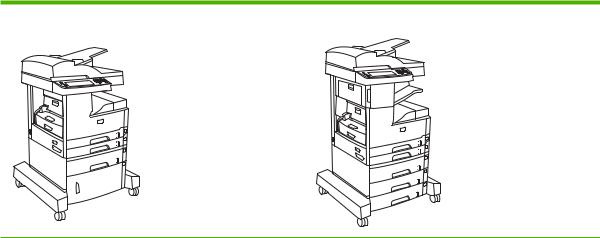
МФУ HP LaserJet M5035X |
МФУ HP LaserJet M5035XS |
Функции МФУ HP LaserJet M5035, а также: |
Функции МФУ HP LaserJet M5035X, а также: |
||
● |
Автоматическая двусторонняя (дуплексная) печать, |
● Два входных лотка на 500 листов (лотки 5 и 6) |
|
|
прием факсов и копирование. |
заменяют шкаф для хранения, поставляемый в |
|
● Факс-модем V.34 и флэш-память для хранения |
комплекте МФУ HP LaserJet M5035X |
||
● Автоматический сшиватель на 30 страниц с |
|||
|
страниц факса емкостью 4 МБ. |
||
● Входной лоток на 500 листов (лоток 4). |
выходным приемником на 500 листов |
||
|
|||
● |
Шкаф для хранения |
|
|
|
|
|
|
RUWW |
Сравнение устройств 3 |
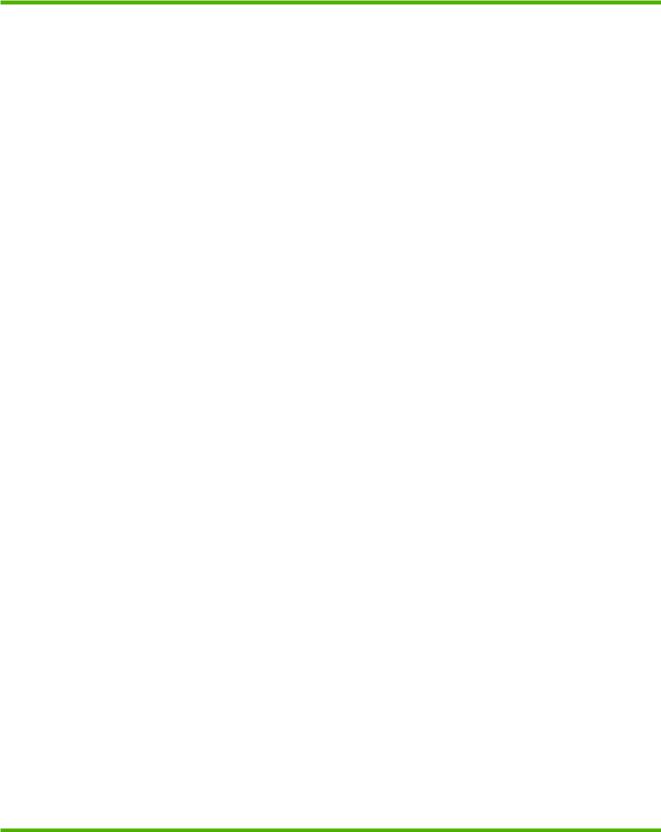
Сравнение функций
Функция |
Описание |
|
|
|
|
Производи- |
● |
Процессор 460 МГц |
тельность |
|
|
|
|
|
Пользовательски |
● |
Графическая панель управления в виде сенсорного экрана с системой справки |
й интерфейс |
● ПО HP Easy Printer Care (Web-интерфейс состояния и средства устранения неисправностей) |
|
|
||
|
● Драйверы принтера для Windows® и Macintosh |
|
|
● ВстроенныйWeb-сервердлядоступакслужбеподдержкиидлязаказарасходныхматериалов(средство |
|
|
|
администратора только для сетевых моделей). |
|
|
|
Драйверы |
● |
HP PCL 5 |
принтера |
● |
HP PCL 6 |
|
||
|
● |
Эмуляция PostScript® 3 |
|
|
|
Разрешение |
● |
FastRes 1200 обеспечивает разрешение 1200 точек на дюйм (dpi) для ускоренной высококачественной |
|
|
печати делового текста и графики |
|
● ProRes 1200 обеспечивает разрешение печати 1200 dpi для наилучшего качества при печати чертежей |
|
|
|
и графических изображений |
|
|
|
Функции хранения |
● |
Жесткий диск емкостью 40 гигабайт (ГБ) |
|
● |
Шрифты, формы и макрокоманды |
|
● |
Хранение заданий |
|
|
|
Шрифты |
● |
80 внутренних шрифтов как для PCL, так и для эмуляции PostScript 3 |
|
● 80 шрифтов, соответствующих встроенным шрифтам принтера в формате TrueType, имеются в |
|
|
|
программном обеспечении |
|
● Возможно увеличение числа шрифтов путем установки шрифтовой карты USB. |
|
|
|
|
Дополнительные |
● |
Дополнительная факс-плата (входит в стандартную комплектацию МФУ HP LaserJet M5035X и |
принадлежности |
|
HP LaserJet M5035XS) |
|
● Встроенная стойка с одним входным лотком на 500 листов и шкафом для хранения (только в МФУ |
|
|
|
HP LaserJet M5035X) или с тремя подающими лотками на 500 листов (только в МФУ HP LaserJet |
|
|
M5035XS) |
|
● Дополнительное устройство двусторонней печати (входит в стандартную комплектацию МФУ |
|
|
|
HP LaserJet M5035X и HP LaserJet M5035XS) |
|
● Автоматический сшиватель на 30 страниц с выходным приемником на 500 листов (только в МФУ |
|
|
|
HP LaserJet M5035XS) |
|
● Модули памяти с двусторонним расположением контактов (DIMM) 133 МГц (100 контактов) |
|
|
|
|
Копирование и |
● |
Режимы для текста, графических изображений и смешанные режимы |
отправка |
● Функция прерывания заданий (на границах копирования) |
|
|
||
● Несколько страниц на листе
● Анимированные изображения на панели управления (в частности, связанные с процессом устранения замятия)
● Совместимость с электронной почтой
4 Глава 1 Основные характеристики |
RUWW |

Функция |
Описание |
||||||
|
|
|
|
|
|
|
|
|
● Спящий режим для снижения потребления энергии |
||||||
|
● |
Автоматическое дуплексное (двустороннее) сканирование |
|||||
|
|
|
|
|
|
|
|
|
|
|
|
|
|
Примечание Длявыполнениядвустороннейпечатитребуетсяустройстводляавтоматической |
|
|
|
|
|
|
|||
|
|
|
|
|
|
двусторонней печати. |
|
|
|
|
|
|
|||
|
|
|
|
|
|
|
|
|
|
|
|
|
|
|
|
Соединения |
● |
Высокоскоростное соединение по стандарту USB 2.0 (один внешний разъем USB-A для хоста, один |
|||||
|
|
внешний разъем USB-B для подключения устройств и два внутренних разъема USB-A для хостов) |
|||||
|
● Полнофункциональный встроенный сервер печати HP Jetdirect |
||||||
|
● Программное обеспечение HP Web Jetadmin |
||||||
|
● Разъем расширенного ввода/вывода (EIO) |
||||||
|
● |
Разъем FIH |
|||||
|
|
|
|||||
Функции защиты |
● |
Установка задержки при выходе из режима ожидания |
|||||
окружающей |
● |
Апробирован ENERGY STAR® |
|||||
среды |
|||||||
|
|
|
|||||
Расходные |
● |
Страница состояния расходных материалов содержит информацию об уровне тонера, количестве |
|||||
материалы |
|
страниц и приблизительном количестве оставшихся страниц. |
|||||
|
● При установке картриджа устройство определяет, является ли он оригинальным картриджем HP. |
||||||
|
● Возможность заказа расходных материалов через Интернет (с помощью ПО HP Easy Printer Care). |
||||||
|
|
|
|||||
Удобство |
● |
Электронное руководство пользователя, совместимое с программами для чтения с экрана. |
|||||
обслуживания
● Картридж можно установить и извлечь одной рукой.
● Все дверцы и крышки можно открывать одной рукой.
● Загружать носители во входные лотки можно одной рукой.
RUWW |
Сравнение функций 5 |

Обзор принтера
Компоненты устройства
Прежде чем приступать к работе с устройством, следует ознакомиться с его компонентами.
Рисунок 1-1 МФУ HP LaserJet M5025 и МФУ HP LaserJet M5035
1 |
Выключатель |
|
|
2 |
Разъем питания |
|
|
3 |
Дверца (для доступа к замятой бумаге) |
|
|
4 |
Верхняя крышка АПД (для доступа к замятой бумаге в АПД) |
|
|
5 |
Подающий лоток АПД (для отправки факсов/копирования/сканирования документов) |
|
|
6 |
Панель управления |
|
|
7 |
Выходной лоток |
|
|
8 |
Лоток 2 |
|
|
9 |
Лоток 3 |
|
|
10 |
Выходной приемник АПД |
|
|
11 |
Правая верхняя дверца (для доступа к картриджу) |
|
|
12. |
Порты интерфейса (см. Порты интерфейса) |
|
|
13 |
Лоток 1 (чтобы открыть, потяните) |
|
|
14 |
Правая дверца |
|
|
6 Глава 1 Основные характеристики |
RUWW |

Рисунок 1-2 МФУ HP LaserJet M5035X
1 |
Выключатель |
|
|
2 |
Разъем питания |
|
|
3 |
Устройство автоматической двусторонней печати |
|
|
4 |
Дверца (для доступа к замятой бумаге) |
|
|
5 |
Верхняя крышка АПД (для доступа к замятой бумаге в АПД) |
|
|
6 |
Подающий лоток АПД (для отправки факсов/копирования/сканирования документов) |
|
|
7 |
Панель управления |
|
|
8 |
Выходной лоток |
|
|
9 |
Лоток 2 |
|
|
10 |
Лоток 3 |
|
|
11 |
Лоток 4 |
|
|
12. |
Шкаф для хранения |
|
|
13 |
Выходной приемник АПД |
|
|
14 |
Правая верхняя дверца (для доступа к картриджу) |
|
|
15 |
Порты интерфейса (см. Порты интерфейса) |
|
|
16 |
Лоток 1 (чтобы открыть, потяните) |
|
|
17 |
Правая дверца |
|
|
RUWW |
Обзор принтера 7 |
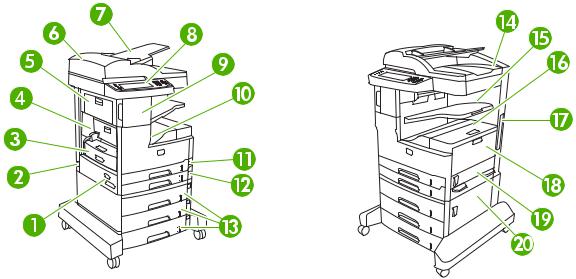
Рисунок 1-3 МФУ HP LaserJet M5035XS
1 |
Выключатель |
|
|
2 |
Разъем питания |
|
|
3 |
Устройство автоматической двусторонней печати |
|
|
4 |
Дверца (для доступа к замятой бумаге) |
|
|
5 |
Левая верхняя дверца |
|
|
6 |
Верхняя крышка АПД (для доступа к замятой бумаге в АПД) |
|
|
7 |
Подающий лоток АПД (для отправки факсов/копирования/сканирования документов) |
|
|
8 |
Панель управления |
|
|
9 |
Автоматический сшиватель |
|
|
10 |
Выходной лоток |
|
|
11 |
Лоток 2 |
|
|
12. |
Лоток 3 |
|
|
13 |
Лотки 4, 5 и 6 |
|
|
14 |
Выходной приемник АПД |
|
|
15 |
Выходной приемник сшивателя |
|
|
16 |
Правая верхняя дверца (для доступа к картриджу) |
|
|
17 |
Порты интерфейса (см. Порты интерфейса) |
|
|
18 |
Лоток 1 (чтобы открыть, потяните) |
|
|
19 |
Правая дверца |
|
|
20 |
Правая нижняя дверца |
|
|
8 Глава 1 Основные характеристики |
RUWW |
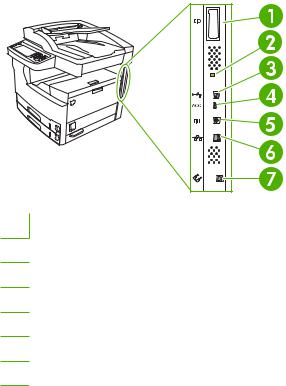
Порты интерфейса
Устройство оснащено одним разъемом EIO и тремя портами для подключения к компьютеру или к сети.
1Разъем EIO
2Индикатор тактового импульса
3Высокоскоростное соединение USB 2.0
4Разъем для подключения внешних устройств USB
5Порт внешнего интерфейсного соединителя (FIH)
6Разъем для подключения к сети
7Подключение факса (для аналогового факс-модуля)
RUWW |
Обзор принтера 9 |
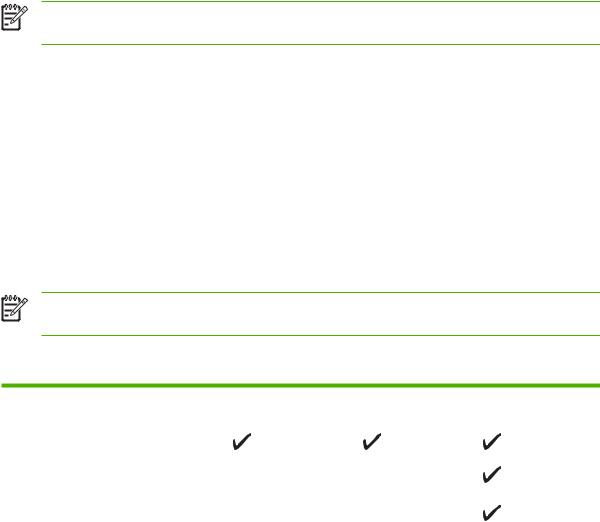
Программное обеспечение устройства
Вкомплектеустройствапоставляется программное обеспечение системыпечати. Инструкциипо установке программ см. в руководстве по установке.
Всостав системы печати входит программное обеспечение для конечных пользователей и сетевых администраторов, а также драйверы, обеспечивающие доступ к функциям печати и возможность взаимодействия устройства с компьютером.
Примечание Список драйверов принтера и обновленного программного обеспечения см. по адресу www.hp.com/go/M5025_software или www.hp.com/go/M5035_software.
Поддерживаемые операционные системы
Данное устройство поддерживает следующие операционные системы:
Полная установка программного |
Только драйвер принтера |
||
обеспечения |
● |
Linux (только веб-ресурсы) |
|
● Windows XP (32- и 64-битные версии) |
|||
● |
Сценарии моделей для UNIX (только веб-ресурсы) |
||
|
|||
●Windows Server 2003 (32- и 64-битные версии)
●Windows 2000
●Mac OS X 10.2.8, 10.3, 10.4 и более поздние версии
Примечание Поддерживаются системы PPC и Mac с процессорами Intel Core под управлением Mac OS V10.4 и более поздних версий этой ОС.
Поддерживаемые драйверы принтера
Операционная система |
PCL 5 |
PCL 6 |
Эмуляция |
|
|
|
Postscript 3 уровня |
|
|
|
|
Windows |
|
|
|
|
|
|
|
Mac OS X 10.2.8, 10.3, 10.4 и более поздние |
|
|
|
версии |
|
|
|
|
|
|
|
Linux1 |
|
|
|
|
|
|
|
1 Драйвер эмуляции postscript 3 уровня для Linux можно загрузить по адресу www.hp.com/go/ linuxprinting.
Драйверы принтера оснащены электронной справкой, содержащей инструкции для выполнения обычной печати, а также описания кнопок, флажков и раскрывающихся списков драйвера принтера.
Выбор нужного драйвера принтера
Драйверы принтера обеспечивают доступ к функциям устройства и позволяют компьютеру взаимодействовать с ним (на языке принтера). Сведения о дополнительном программном
10 Глава 1 Основные характеристики |
RUWW |

обеспечении и языках см. в замечаниях по установке и файлах readme на сопроводительном компакт-диске.
Устройствоиспользуетдрайверыязыкаэмуляцииописанияпринтера(printer description language
– PDL) PCL 5, PCL 6 и PostScript 3.
●Для достижения общей высокой производительности используйте драйвер принтера PCL 6.
●Для обычной офисной печати используйте драйвер принтера PCL 5.
●При печати с помощью программ PostScript для достижения совместимости с PostScript Level 3 или для поддержки флэш-памяти шрифтов PS используйте драйвер PS.
Операционная система1 |
PCL 5 |
PCL 6 |
Эмуляция PS 3 |
Windows 20002
Windows XP (32-разрядная версия)3
Windows Server 2003 (32-разрядная версия)
Windows Server 2003 (64-разрядная версия)
Mac OS X версии 10.2 и выше
1Не все функции доступны из всех драйверов или операционных систем.
2При использовании Windows XP (64-разрядная версия) загрузите драйвер PCL 6 со страницы www.hp.com/go/M5025_software или www.hp.com/go/M5035_software
3При использовании Windows XP (64-разрядная версия) загрузите драйвер PCL 6 со
страницы www.hp.com/go/M5025_software или www.hp.com/go/M5035_software
Драйверы принтера оснащены электронной справкой, содержащей инструкции для выполнения обычной печати, а также описания кнопок, флажков и раскрывающихся списков драйвера принтера.
Универсальные драйверы принтеров
Серия универсальных драйверов печати HP для Windows состоит из двух независимых версий одного драйвера: версии для эмуляции postscript 3 уровня и HP PCL 5. Этот драйвер обеспечивает доступ практически ко всем устройствам HP и позволяет системным администраторам более эффективно управлять этими устройствами. Универсальный драйвер печатипоставляетсянасопроводительномкомпакт-дискепринтера, вразделе"Дополнительные программы". Дополнительные сведения можно получить по адресу www.hp.com/go/ universalprintdriver.
Автоконфигурация драйвера
Драйверы эмуляции HP LaserJet PCL 5, PCL 6, и PS level 3 для Windows 2000 и Windows XP
обладают функцией автоматического обнаружения и автоматической конфигурации драйвера для дополнительных принадлежностей при их установке. К дополнительным принадлежностям, поддерживаемым автоконфигурацией драйвера, относятся модуль двусторонней печати, дополнительные лотки для бумаги и модули памяти с двусторонним расположением контактов
(DIMM).
RUWW |
Программное обеспечение устройства 11 |

Обновить сейчас
Если после установки конфигурация устройства изменилась, то драйвер может быть автоматически обновлен в соответствии с новой конфигурацией. Чтобы обновить драйвер, в диалоговом окне Свойства (см. раздел Открытие драйверов принтера) на вкладке Настройки устройства щелкните мышью по кнопке Обновить сейчас.
Предварительная настройка драйвера HP
Функция предварительной настройки драйвера HP Driver Preconfiguration – это архитектура системы программного обеспечения и набор инструментов, которые можно использовать для настройки и распространения программного обеспечения HP в управляемых корпоративных средахпечати. СпомощьюHP Driver Preconfiguration администраторыотделовинформационных технологий(ИТ) могутвыполнятьпредварительную настройку параметров печатии устройствпо умолчанию для драйверов принтеров HP перед установкой драйверов в сети. Более подробно см. Руководство по поддержке HP Driver Preconfiguration , доступное на www.hp.com/go/ hpdpc_sw.
Приоритет параметров печати
Изменения параметров печати имеют различный приоритет в зависимости от того, где были сделаны эти изменения:
Примечание Название команд и диалоговых окон могут отличаться в зависимости от прикладной программы.
●Диалоговое окно "Макет страницы". Для открытия этого окна щелкните Макет страницы или аналогичную команду в меню Файл рабочей программы. Измененные здесь параметры заменяют параметры, измененные в любом другом месте.
●Диалоговое окно "Печать". Для открытия этого окна щелкните Печать, Настройки печати или аналогичную команду в меню Файл рабочей программы. Параметры, изменяемые в диалоговом окне Печать имеют более низкий приоритет и не переопределяют изменения, сделанные в диалоговом окне Макет страницы.
●Диалоговое окно "Свойства принтера" (драйвер принтера). Чтобы открыть драйвер принтера, щелкните Свойства в диалоговом окне Печать. Параметры, измененные в диалоговом окне Свойства принтера, не переопределяют параметры в любом другом месте программного обеспечения печати.
●Параметры драйвера принтера по умолчанию: Параметры принтера по умолчанию определяютпараметры, используемыевовсехзаданияхнапечать, еслитолькопараметры не были изменены в диалоговых окнах Макет страницы, Печать или Свойства принтера.
●Параметры панели управления принтера. Параметры, измененные на панели управления принтера, имеют более низкий приоритет, чем параметры, измененные в драйвере или в приложении.
12 Глава 1 Основные характеристики |
RUWW |
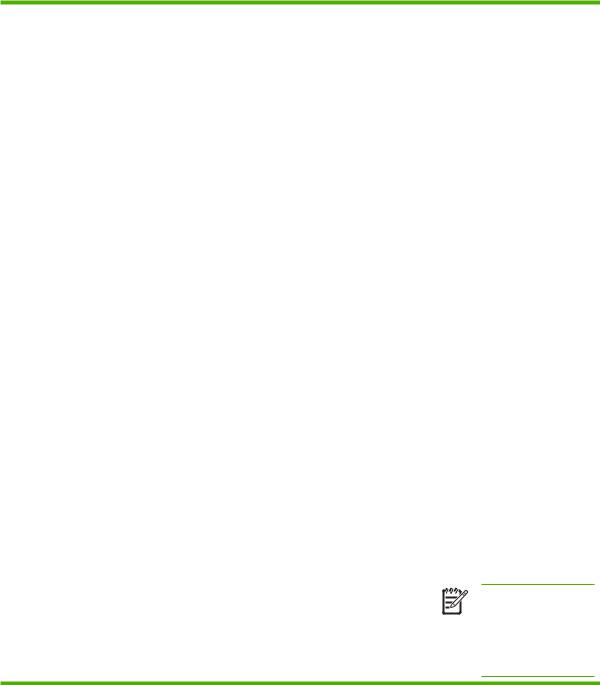
Открытие драйверов принтера
Операционная |
Изменение параметров всех |
Изменение параметров всех |
Чтобы изменить параметры |
|||
система |
заданий печати до закрытия |
заданий печати |
конфигурации устройства |
|||
|
программного обеспечения |
|
|
|
|
|
|
|
|
|
|
|
|
Windows 2000, XP |
1. |
В используемой |
1. В меню Пуск выберите |
1. |
В меню Пуск выберите |
|
и Server 2003 |
|
программе в меню Файл |
|
Настройка, а затем |
|
Настройка, а затем |
|
|
щелкните на Печать. |
|
Принтеры или |
|
Принтеры или |
|
2. |
Выберите драйвер, а |
|
Принтеры и факсы. |
|
Принтеры и факсы. |
|
|
|
|
|
||
|
|
затем щелкните на |
2. |
Правой кнопкой мыши |
2. |
Правой кнопкой мыши |
|
|
Свойства или |
|
щелкните на значке |
|
щелкните на значке |
|
|
Настройка. |
|
драйвера и выберите |
|
драйвера и выберите |
|
Действия могут отличаться от |
|
Настройка печати. |
|
Свойства. |
|
|
|
|
|
|
||
|
указанных. Здесь приведена |
|
|
3. |
Выберите вкладку |
|
|
стандартная процедура. |
|
|
|
Параметры устройства. |
|
|
|
|
|
|
|
|
Mac OS X 10.2.8, |
1. |
В меню File (Файл) |
1. |
В меню File (Файл) |
1. |
В утилите |
10.3, 10.4 и более |
|
выберите Print (Печать). |
|
выберите Print (Печать). |
|
"Finder" (Средство |
поздние версии |
2. |
Во всплывающих меню |
2. |
Во всплывающих меню |
|
поиска) в меню Go (Пуск) |
|
|
щелкните на |
||||
|
|
измените требуемые |
|
измените требуемые |
|
Applications |
|
|
параметры. |
|
параметры. |
|
(Приложения). |
|
|
|
3. |
Во всплывающем меню |
2. |
Выберите Utilities |
|
|
|
|
Presets (Готовыенаборы) |
|
(Утилиты) и откройте |
|
|
|
|
щелкните на Save as |
|
Print Center (Центр |
|
|
|
|
(Сохранить как) и введите |
|
печати) (OS X V10.2.8) |
|
|
|
|
имя готового набора. |
|
или Printer Setup Utility |
|
|
|
Эти параметры будут |
|
(Утилита настройки |
|
|
|
|
|
принтера). |
||
|
|
|
сохранены в меню Presets |
|
|
|
|
|
|
(Готовые наборы). Для |
3. |
Выберите очередь |
|
|
|
|
использования новых |
|
печати. |
|
|
|
|
параметров необходимо |
|
|
|
|
|
|
каждый раз при открытии |
4. |
В меню Printers |
|
|
|
|
программы и выполнении |
|
(Принтеры) щелкните на |
|
|
|
|
печати выбрать сохраненный |
|
Show Info (Показать |
|
|
|
|
готовый набор. |
|
информацию). |
|
|
|
|
|
|
5. |
Выберите меню |
|
|
|
|
|
|
Installable Options |
|
|
|
|
|
|
(Варианты установки). |
Примечание В
режиме
"Classic" (Классически й) параметры конфигурации могут быть недоступны.
Программное обеспечение для компьютеров Macintosh
Программа установки HP размещает в системах Macintosh файлы описания принтера PostScript® (PPD), диалоговые расширения принтера (PDE) и утилиту принтера HP.
Для сетевых соединений используйте встроенный Web-сервер (EWS) для настройки устройства. См. раздел Встроенный Web-сервер.
RUWW |
Программное обеспечение устройства 13 |

Программное обеспечение системы печати содержит следующие компоненты:
●Файлы описания принтеров PostScript (PPD).
Файлы PPD в сочетании с драйверами принтера Apple PostScript обеспечивают доступ к функциям устройства. Следует установить штатный драйвер Apple PostScript, поставляемый с компьютером.
●Утилита принтера HP.
Утилита принтера HP реализует функции устройства, которые не поддерживаются драйвером принтера:
●Присвоение устройству имени.
●Приписка устройства к одной из зон сети.
●Назначение устройству IP-адреса.
●Загрузка файлов и шрифтов.
●Настройка устройства для печати по протоколам IP или AppleTalk.
Утилита принтера HP полезна при подключении устройства по кабелю универсальной последовательной шины (USB), а также при его участии в сети TCP/IP. Для получения дополнительной информации см. раздел Работа с утилитой принтера HP в среде
Macintosh.
Примечание Утилита принтера HP работает в операционных системах Mac OS X V10.2 и более поздних версий.
Удаление программного обеспечения из операционных систем Macintosh
Для удаления программного обеспечения с компьютера Macintosh перенесите файлы PPD в корзину.
Утилиты
В комплекте устройства поставляется несколько утилит, которые упрощают наблюдение и управление устройством в сети.
HP Web Jetadmin
HP Web Jetadmin - это программа, разработанная на основе Web-браузера, предназначена для управления принтерами HP Jetdirect, подключенными к внутренней сети. Она должна устанавливаться только на компьютере администратора сети.
Чтобы загрузить текущую версию программы HP Web Jetadmin и последний список поддерживаемых хост-систем, посетите страницу www.hp.com/go/webjetadmin.
ЕслипрограммаHP Web Jetadmin установленанахост-сервере, клиентымогутобращаться кней с помощью поддерживаемого Web-браузера (например, Microsoft® Internet Explorer 4.х или
Netscape Navigator 4.х или выше), перейдя к хост-серверу HP Web Jetadmin.
14 Глава 1 Основные характеристики |
RUWW |
Встроенный Web-сервер
Устройство оснащено встроенным Web-сервером, который позволяет получить доступ к информации об устройстве и работе в сети. Данная информация отображается в Web-браузере,
например, в Microsoft Internet Explorer или Netscape Navigator.
Встроенный Web-сервер находится в устройстве. Он не загружен на сетевой сервер.
У встроенного Web-сервера имеется интерфейс для работы с устройством, которым может пользоваться любой подключенный к сети пользователь, на компьютере которого установлен стандартный Web-обозреватель. Установка и конфигурирование какого-либо специального программного обеспечения не требуется, однако на компьютере должен быть установлен поддерживаемый Web-обозреватель. Чтобы получить доступ к встроенному Web-серверу, наберите в адресной строке обозревателя IP-адрес устройства. Чтобы узнать адрес IP-адрес устройства, распечатайте страницу конфигурации. Подробнее о печати страницы конфигурации см. в разделе Использование информационных страниц.
Полное описание функциональных возможностей и работы встроенного Web-сервера см. в Работа со встроенным Web-сервером.
ПО HP Easy Printer Care
Программа ПО HP Easy Printer Care предназначена для следующих задач:
●Проверка состояния устройства
●Проверка состояния расходных материалов.
●Установка оповещений.
●Просмотр документации по устройству
●Доступ к средствам устранения неисправностей и обслуживания.
Программу ПО HP Easy Printer Care можно запускать только при подключении принтера напрямую к компьютеру или к сети. Загрузить ПО HP Easy Printer Care можно по адресу www.hp.com/go/easyprintercare.
Поддерживаемые операционные системы
Информацию о поддерживаемых операционных системах см. на странице www.hp.com/go/ easyprintercare.
Поддерживаемые обозреватели
Для использования средства ПО HP Easy Printer Care необходим один из следующих браузеров:
●Microsoft Internet Explorer версии 5.5 или более поздней версии
●Netscape Navigator версии 7.0 или более поздней версии
●Opera Software ASA Opera версии 6.05 или более поздней версии Из браузера можно распечатать все страницы.
RUWW |
Программное обеспечение устройства 15 |
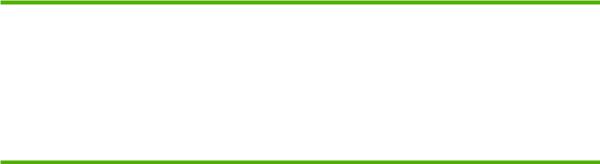
Другие компоненты и утилиты
Windows |
Macintosh OS |
|
|
●Программа установки программного обеспечения - автоматизирует установку системы печати.
●Электронная регистрация через Интернет.
●Файлы PostScript Printer Description (PPD) – для использования с драйверами Apple PostScript, поставляемыми с Mac OS.
●Утилита устройства НР – для изменения настроек устройства, просмотра состояния и установки оповещений о событиях устройства для Mac. Данная утилитаподдерживаетсясистемамиMac OS X версии 10.2 и более поздних версий.
16 Глава 1 Основные характеристики |
RUWW |
2 Панель управления
●Использование панели управления
●Работа с меню Администрирование
RUWW |
17 |

Использование панели управления
Панель управления оснащена сенсорным экраном VGA, с помощью которого можно управлять всеми функциями устройства. Управление заданиями и состояние устройства осуществляется с помощью клавиш и цифровой клавиатуры. Общие параметры состояния устройства отображаются с помощью светодиодов.
Устройство панели управления
На панели управления находится сенсорный экран, клавиши управления заданиями, цифровая клавиатура и три световых индикатора состояния.
1 |
индикатор Внимание |
Индикатор Внимание указывает на необходимость вмешательства |
|
|
пользователя. Например, в лотке закончилась бумага или на |
|
|
сенсорном экране появилось сообщение об ошибке. |
|
|
|
2 |
индикатор Данные |
Индикатор Данные показывает, что устройство принимает данные. |
|
|
|
3 |
индикатор Готов |
Индикатор Готов показывает, что устройство готово к обработке |
|
|
задания. |
|
|
|
4 |
Регулятор яркости |
Вращением регулятора настраивается яркость сенсорного экрана. |
|
|
|
5 |
Сенсорный экран графического |
С помощью сенсорного экрана выполняется настройка всех функций |
|
дисплея |
устройства. |
|
|
|
6 |
Цифровая клавиатура |
Позволяет вводить цифровые значения, например, количество копий |
|
|
документа, которые нужно распечатать. |
|
|
|
7 |
Клавиша Ожидание |
Еслиустройство не используется в течениедлительноговремени, оно |
|
|
автоматически переходит в режим ожидания. Перевод устройства в |
|
|
режим ожидания и возврат в активный режим осуществляется |
|
|
нажатием клавиши Ожидание. |
|
|
|
8 |
Клавиша Сброс |
Выполняет сброс параметров, устанавливая заводские значения или |
|
|
значения по умолчанию, определенные пользователем. |
|
|
|
9 |
Клавиша Стоп |
Прекращает выполнение активного задания. В режиме останова на |
|
|
панели управления отображаются варианты действий для |
|
|
остановленного задания (например, если нажать клавишу "Останов" |
|
|
во время обработки устройством задания на печать, на панели |
|
|
управления появится предложение отменить или возобновить |
|
|
выполнение задания на печать). |
|
|
|
10 |
Клавиша Пуск |
Начинает задание копирования, выполняет цифровую отправку или |
|
|
продолжает прерванное задание. |
|
|
|
18 Глава 2 Панель управления |
RUWW |
